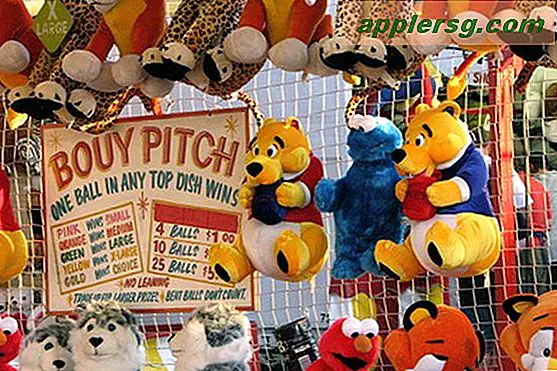Versteckte Anwendungssymbole im Dock von Mac OS X transparent machen
![]()
Bemerken Sie etwas anderes an diesem Mac Dock? Einige der Symbole werden als durchscheinend angezeigt, da sie ausgeblendete Apps sind . Es ist eine subtile Änderung, und diese versteckte optionale Einstellung kann in Mac OS X über die Befehlszeile aktiviert werden.
Das Aktivieren von transluzenten Symbolen versteckter Apps ist eine großartige Funktion für Mac-Benutzer, die Apps verstecken, um ihren Desktop zu löschen, da sie sehr einfach erkennen lassen, welche Apps versteckt sind und welche nicht, indem sie einfach auf die Symbole schauen sind transparent oder nicht. Wenn Sie Apps regelmäßig ausblenden, möchten Sie dies wahrscheinlich selbst tun, es dauert nur einen Moment.
So aktivieren Sie Translucent Dock Icons für versteckte Mac OS X Apps
Starten Sie Terminal (im Launchpad oder im Ordner / Applications / Utilities) und geben Sie die folgende Befehlszeichenfolge genau ein:
defaults write com.apple.Dock showhidden -bool YES
Drücken Sie die Eingabetaste, dann müssen Sie das Dock beenden, wodurch es neu geladen wird und die Änderung wirksam wird:
killall Dock
Kurzer Hinweis, Sie können diese beiden Befehle in einer einzigen Zeichenfolge für das Terminal kombinieren:
defaults write com.apple.Dock showhidden -bool YES;killall Dock
Der Effekt ist der gleiche.
Unabhängig davon, welchen Befehl Sie verwendet haben, können Sie jetzt eine Anwendung ausblenden, um den Effekt zu sehen. Alle versteckten Apps und ihre jeweiligen Symbole werden im Dock angezeigt, jedoch als transparente Version. Dies gilt für alle versteckten Anwendungen in Mac OS X, die im Dock angezeigt werden.
Es gibt mehrere einfache Möglichkeiten, um eine App schnell auszublenden, um dies zu testen, hier sind drei:
- Drücken Sie Befehl + H, um die aktuelle Anwendung auszublenden
- Option + Klicken Sie auf den Desktop oder Option + Klicken Sie auf eine andere Anwendung, um die aktuelle App auszublenden
- Verwenden Sie einen Tastendruck, um alles zu verbergen und zu minimieren
Command + H ist für die meisten Benutzer wahrscheinlich am einfachsten zu merken, indem sie die Icons in die folgenden Symbole umwandeln:
![]()
Wenn Ihnen diese Einstellung nicht gefällt, können Sie sie jederzeit rückgängig machen.
Zurück zur Standard-Dock-Einstellung von nicht ausgeblendeten App-Symbolen, Entfernen von Transluzenz
Sie können diese Einstellung umkehren und die Symbole wie üblich ausgeblendet anzeigen lassen, indem Sie die folgende Standardzeichenfolge in die Befehlszeile eingeben:
defaults write com.apple.Dock showhidden -bool NO;killall Dock
Dieser Befehl aktualisiert das Dock und zwingt es zum Neuladen mit den zurückgegebenen Standardeinstellungen. Jetzt, ob eine App versteckt ist oder nicht, wird es wie gewöhnlich erscheinen:
![]()
Vergleichen Sie diese Vorgabe mit den oben gezeigten Screenshots, bei denen einige der Symbole gedämpft und transparent sind, um ihren Status anzuzeigen. Persönlich denke ich, dass der transparente Effekt großartig ist und es wert ist, weiter zu machen.
Alle oben genannten Standardbefehle funktionieren in fast jeder Version von Mac OS X, von Snow Leopard über Mavericks bis hin zu El Captain und High Sierra. Unabhängig von der Mac OS oder OS X Version können Sie diesen Trick verwenden, um Ihr Dock anzupassen Bit.
Vielen Dank an Tyler Harden für den Versand dieses Tipps!